วิธีย่อขนาดหน้าจอใน Windows 10

บทความนี้จะแสดงวิธีย่อขนาดหน้าจอใน Windows 10 เพื่อให้คุณใช้งานได้อย่างมีประสิทธิภาพ
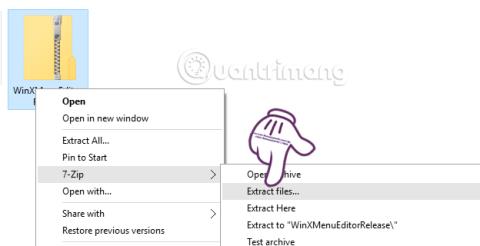
เมื่อเรากดคีย์ผสม Windows + X บน Windows 10 เมนูชื่อเมนู Power user จะปรากฏขึ้น ในรายการเมนูมีตัวเลือกในการเข้าถึงแผงควบคุม บรรทัดคำสั่ง การจัดการงาน การจัดการอุปกรณ์ และคุณสมบัติอื่นๆ มากมาย
อย่างไรก็ตาม ไม่จำเป็นต้องใช้ตัวเลือกทั้งหมดเหล่านั้น จะมีบรรทัดคำสั่งและตัวเลือกการเข้าถึงค่อนข้างน้อยที่คุณจะไม่มีวันใช้ แล้วทำไมเราไม่ลองจัดเรียงรายการเมนูใหม่ด้วยตัวเลือกที่ใช้กันทั่วไปบนคอมพิวเตอร์ล่ะ? เฉพาะซอฟต์แวร์ Win+X Menu Editor เท่านั้น ผู้ใช้สามารถปรับเมนู Power user ได้อย่างอิสระตามการใช้งานที่ต้องการ LuckyTemplates จะแนะนำผู้อ่านถึงวิธีใช้ Win+X Menu Editor เพื่อปรับแต่งเมนู Windows + X บน Windows 10
ขั้นตอนที่ 1:
ก่อนอื่น คุณต้องดาวน์โหลดซอฟต์แวร์ตัวแก้ไขเมนู Win+X ลงในคอมพิวเตอร์ของคุณ เราดำเนินการแตกไฟล์บนคอมพิวเตอร์

ขั้นตอนที่ 2:
ถัดไป คุณเพียงแค่คลิกที่ไฟล์ .exe ของตัวแก้ไขเมนู Win+Xที่เหมาะกับ Windows รุ่น 32 บิตหรือ 64 บิตที่คุณใช้ในการติดตั้งต่อ ซอฟต์แวร์นี้มีกระบวนการเริ่มต้นที่รวดเร็วมาก โดยไม่ต้องผ่านขั้นตอนการติดตั้งมากมายเหมือนกับโปรแกรมอื่นๆ
นี่คืออินเทอร์เฟซของตัวแก้ไขเมนู Win+X หลังจากเริ่มทำงานบนคอมพิวเตอร์ Windows 10
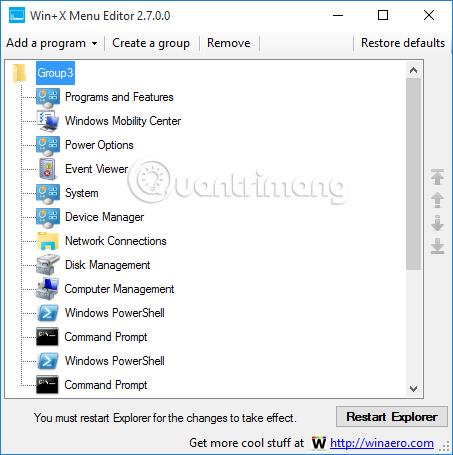
ขั้นตอนที่ 3:
ถัดไป หากต้องการลบแอปพลิเคชันและเครื่องมือเริ่มต้นในเมนู Power userที่อินเทอร์เฟซซอฟต์แวร์ ให้คลิกที่แอปพลิเคชันแล้วเลือกRemoveหรือเราจะกดปุ่ม Del ก็ได้ ในที่สุดคลิกรีสตาร์ท Explorerเพื่อรีสตาร์ท

ตัวอย่างเช่น ที่นี่ฉันจะเลือกลบ Event Viewer เมื่อเสร็จแล้ว เมนู Windows + X จะไม่มีตัวเลือก Event Viewer อีกต่อไปดังที่แสดงด้านล่าง
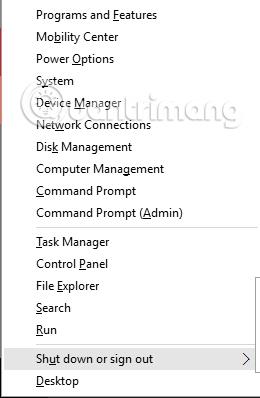
ขั้นตอนที่ 4:
หากต้องการเพิ่มตัวเลือกให้กับเมนู Power userที่อินเทอร์เฟซซอฟต์แวร์ตัวแก้ไขเมนู Win+X ให้คลิกเพิ่มโปรแกรม > เพิ่มโปรแกรมจากนั้นค้นหาแอปพลิเคชันหรือเครื่องมือบนคอมพิวเตอร์ที่คุณต้องการเพิ่มลงในเมนู Windows + X
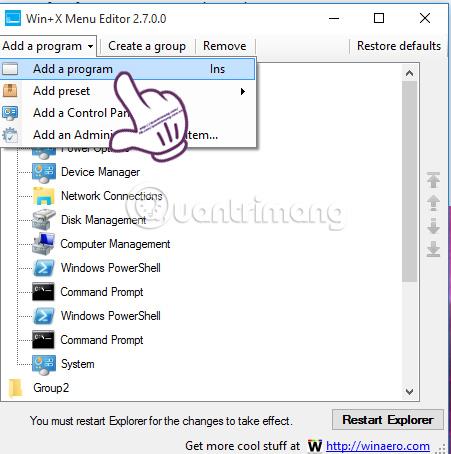
ขั้นตอนที่ 5:
คุณเพียงแค่ต้องค้นหาตัวเลือกในคอมพิวเตอร์ของคุณ จากนั้นคลิกเปิดต่อไปเราสามารถเปลี่ยนชื่อสำหรับตัวเลือกนั้นได้จากนั้นคลิกตกลงสุดท้ายคลิกรีสตาร์ท Explorerเพื่อบันทึกการเปลี่ยนแปลง
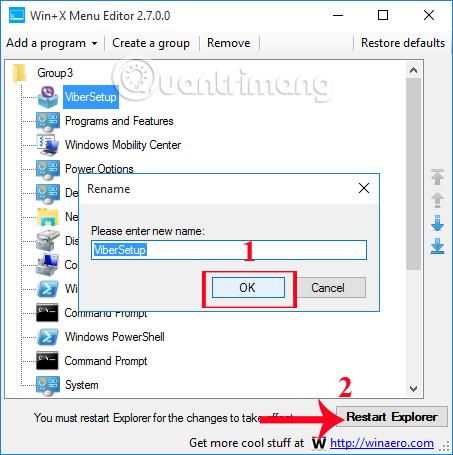
ผลลัพธ์จะเป็นดังภาพด้านล่าง โดยมีเมนู Windows + X เมื่อเพิ่มตัวเลือก ViberSetup แล้ว
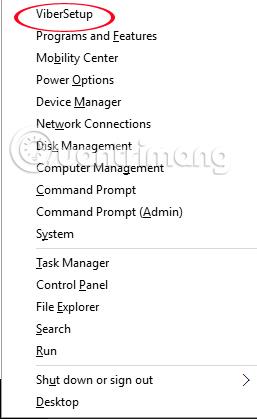
ขั้นตอนที่ 6:
นอกจากนี้ ที่อินเทอร์เฟซซอฟต์แวร์ เราคลิกเพิ่มโปรแกรม > เพิ่มการตั้งค่าล่วงหน้า > ตัวเลือกการปิดเครื่องเพื่อเพิ่มตัวเลือกการปิดระบบเช่น การปิดเครื่อง, สลีป, ไฮเบอร์เนต,...
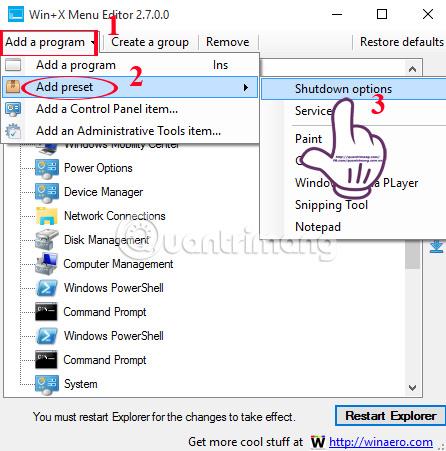
สุดท้ายคลิกรีสตาร์ท Explorerเพื่อบันทึกการเปลี่ยนแปลง
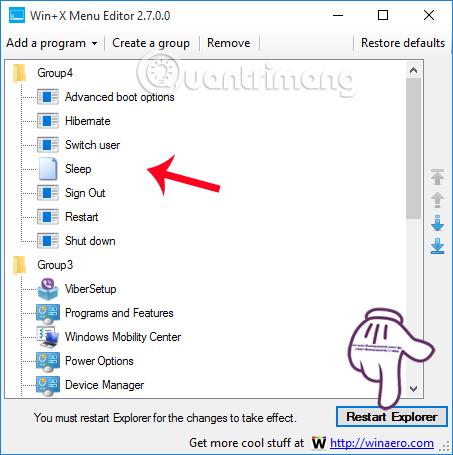
ด้วยเครื่องมือตัวแก้ไขเมนู Win+X เท่านั้น ผู้ใช้สามารถเปลี่ยนเมนู Power user บนคอมพิวเตอร์ Windows 10 ได้โดยพลการ เราจะเพิ่มหรือลบตัวเลือกในเมนู Windows + X เมื่อใช้ตัวแก้ไขเมนู Win+X ขึ้นอยู่กับความต้องการในการใช้งาน เครื่องมือ. นอกจากนี้ เครื่องมือนี้ยังสามารถใช้กับ Windows 8 ได้ในลักษณะเดียวกับ Windows 10
อ้างถึงบทความต่อไปนี้สำหรับข้อมูลเพิ่มเติม:
ขอให้คุณประสบความสำเร็จ!
บทความนี้จะแสดงวิธีย่อขนาดหน้าจอใน Windows 10 เพื่อให้คุณใช้งานได้อย่างมีประสิทธิภาพ
Xbox Game Bar เป็นเครื่องมือสนับสนุนที่ยอดเยี่ยมที่ Microsoft ติดตั้งบน Windows 10 ซึ่งผู้ใช้สามารถเรียนรู้วิธีเปิดหรือปิดได้อย่างง่ายดาย
หากความจำของคุณไม่ค่อยดี คุณสามารถใช้เครื่องมือเหล่านี้เพื่อเตือนตัวเองถึงสิ่งสำคัญขณะทำงานได้
หากคุณคุ้นเคยกับ Windows 10 หรือเวอร์ชันก่อนหน้า คุณอาจประสบปัญหาในการนำแอปพลิเคชันไปยังหน้าจอคอมพิวเตอร์ของคุณในอินเทอร์เฟซ Windows 11 ใหม่ มาทำความรู้จักกับวิธีการง่ายๆ เพื่อเพิ่มแอพพลิเคชั่นลงในเดสก์ท็อปของคุณ
เพื่อหลีกเลี่ยงปัญหาและข้อผิดพลาดหน้าจอสีน้ำเงิน คุณต้องลบไดรเวอร์ที่ผิดพลาดซึ่งเป็นสาเหตุของปัญหาออก บทความนี้จะแนะนำวิธีถอนการติดตั้งไดรเวอร์บน Windows โดยสมบูรณ์
เรียนรู้วิธีเปิดใช้งานแป้นพิมพ์เสมือนบน Windows 11 เพื่อเพิ่มความสะดวกในการใช้งาน ผสานเทคโนโลยีใหม่เพื่อประสบการณ์ที่ดียิ่งขึ้น
เรียนรู้การติดตั้งและใช้ AdLock เพื่อบล็อกโฆษณาบนคอมพิวเตอร์ของคุณอย่างมีประสิทธิภาพและง่ายดาย
เวิร์มคอมพิวเตอร์คือโปรแกรมมัลแวร์ประเภทหนึ่งที่มีหน้าที่หลักคือการแพร่ไวรัสไปยังคอมพิวเตอร์เครื่องอื่นในขณะที่ยังคงทำงานอยู่บนระบบที่ติดไวรัส
เรียนรู้วิธีดาวน์โหลดและอัปเดตไดรเวอร์ USB บนอุปกรณ์ Windows 10 เพื่อให้ทำงานได้อย่างราบรื่นและมีประสิทธิภาพ
หากคุณต้องการเรียนรู้เพิ่มเติมเกี่ยวกับ Xbox Game Bar และวิธีปรับแต่งให้เหมาะกับประสบการณ์การเล่นเกมที่สมบูรณ์แบบของคุณ บทความนี้มีข้อมูลทั้งหมด








